想不想get新技能酷炫一下,今天该实在吗就跟大家分享个简单的PS如何制作可爱的泡泡字体教程,一起来看看吧!超容易上手~
【 tulaoshi.com - PhotoShop 】
PS如何制作可爱的泡泡字体
最终效果

1、新建一个760X240宽的画布;填充颜色为:ea6742;居中输入文字:uesoso,字体为:Sniglet。在图层面板分别做出三个同样大小的文字
(本文来源于图老师网站,更多请访问http://www.tulaoshi.com/photoshop/)
2、现在我们来调整第一个图层样式:投影,内阴影,斜面和浮雕,调整参数如下。
(本文来源于图老师网站,更多请访问http://www.tulaoshi.com/photoshop/)



3、现在我们来调整第二个图层样式:斜面和浮雕,调整参数如下。
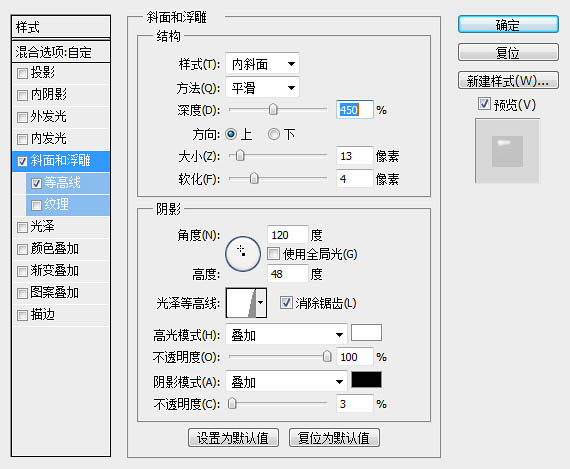

4、现在我们来调整第三个图层样式:斜面和浮雕,调整完了以后我们就可以得到文字的最终效果啦。

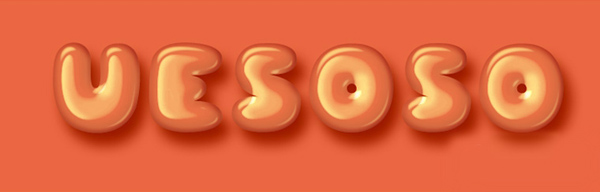
最后,再用模糊画笔加个淡黄色的暖光,介样,最终效果就出炉啦。亲们,想要什么颜色自己就做个什么底色,然后再做文字就ok啦。
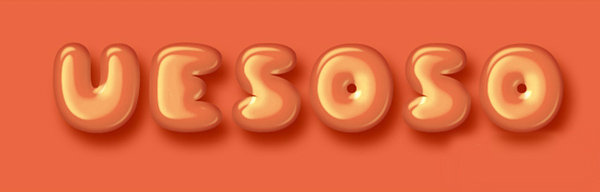
来源:http://www.tulaoshi.com/n/20170325/2628815.html
看过《PS怎么制作可爱的泡泡字体》的人还看了以下文章 更多>>